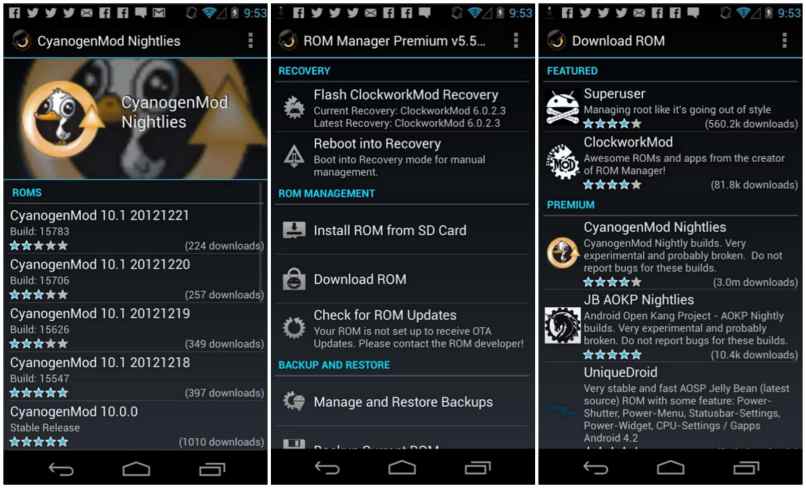
Czy chcesz dowiedzieć się, jak partycjonować kartę SD lub MicroSD w systemie Windows, Mac lub Android? Musisz więc wiedzieć, że jest to jeden z najważniejszych tutoriali, które musimy wziąć pod uwagę, kiedy przechowujemy treści na tego typu urządzeniach.
Ponieważ jest to prosty sposób na ich uporządkowanie, a dlaczego nie również na ich ochronę. Właśnie z tego powodu w kolejnych wierszach pokażemy Ci kilka najprostszych sposobów na partycjonować kartę SD lub MicroSD.
A co najważniejsze, istnieje kilka metod, które działają na prawie wszystkich systemach operacyjnych. Jeśli masz niedogodności związane z uszkodzoną kartą MicroSD, co jest dość powszechne w rzeczywistości naprawa nie zajmie Ci dużo czasuWystarczy wykonać kilka bardzo prostych kroków.
Wiele kart MicroSD ma zwykle: ochrona przed zapisem włączonaaw rzeczywistości zwykle nie podoba nam się to, że jest to bardzo niewygodne, ponieważ musimy zwizualizować absolutnie wszystko, co ma pamięć lub karta MicroSD, najlepsze jest to, że wiemy, jak usunąć ochronę przed zapisem.
Musimy pamiętać, że nie wszystkie posiadane przez nas pamięci zewnętrzne są dobrej jakości i nie wszystkie z nich da się zrobić dobre przeróbki, może jeśli pamięć nie jest dobra, możemy ją uszkodzić.
Dlatego lepiej wybrać najlepszą kartę MicroSD, która jest bardzo dobra i nie ma tego typu wad oprócz Nie jest wygodne, żeby nam to zaszkodziło z biegiem czasu, ponieważ wiele razy to się nam przytrafia i tracimy wszystko, co mieliśmy, a to było ważne.
Jak podzielić pamięć MicroSD lub SD w systemie Windows
Na przykład nie ma znaczenia, że masz Windows 7, 8 lub 10ponieważ kroki partycjonowania karty pamięci są podobne:
- W pierwszej kolejności musisz włożyć kartę pamięci do komputera
- Następnie przejdź do Start, Panel sterowania, System i zabezpieczenia, Narzędzia do zarządzania
- W tym menu przejdź do Zarządzanie urządzeniami, Pamięć masowa, a następnie Zarządzanie dyskami
- Kliknij prawym przyciskiem myszy Napęd na kartę SD lub MicroSDwybierając opcję Nowy wolumin prosty, a następnie Dalej
- Otworzy się okno, w którym możesz określić rozmiar partycjiprzed ponownym naciśnięciem Dalej
- Wybierasz literę oznaczającą nazwę tej jednostki i podajesz Dalej
- Następnie pojawi się nowe okno z komunikatem z pytaniem, czy chcemy sformatować wspomnianą partycję, na które powiemy Tak, a następnie przejdziemy do daj następny a później do finiszu
Możliwe jest łatwe partycjonowanie pamięci SD i MicroSD w systemie MacOS X
Aby podzielić kartę pamięci na komputery z systemem operacyjnym Mac OS Xmusisz wykonać następujące kroki:
- Włóż kartę pamięci do komputera
- Przejdź do aplikacji, narzędzi, narzędzia dyskowe
- Wybierz dysk, na którym znajduje się folder, a następnie zakładka partycji
- Wybierz liczbę partycji, których szukasz ze Schematu
- Podaj imię do każdej partycji z Nazwy, a następnie z Zastosuj
Nie zapominaj, że musisz postępować krok po kroku poprawnie, aby nie mam problemów za pomocą pamięci lub wewnętrznej karty pamięci.

W ten sposób możesz podzielić kartę SD lub MicroSD na Androida
Jeśli chodzi o naukę partycjonowanie karty SD lub MicroSD w systemie Android rzecz się zmienia, ponieważ nie mamy dla niej opcji pochodzenia, ale będziemy potrzebować specjalnej aplikacji do tworzenia partycji.
Chociaż dobrych jest wiele, szczególnie polecamy ROM Managera, który można znaleźć w Sklep Google Playmusimy go poprawnie pobrać z oficjalnej strony, aby nie mieć problemów, jeśli pobierzemy go z witryn, które nie są chronione.
- Po pobraniu musisz go otworzyć i kliknąć Partycja karty SD
- to musisz Wybierz rozmiar partycji, klikając Ext Size, a kiedy skończysz, kliknij OK
- Po kilku sekundach pojawi się komunikat Karta SD partycji. Trafiłeś OK, i skończysz
Mamy nadzieję, że bardzo podobał Ci się ten samouczek i że udało Ci się prawidłowo podzielić pamięć lub zewnętrzną kartę pamięci bez żadnych niedogodności, abyś mógł cieszyć się najlepsze miejsce do przechowywania na twoim urządzeniu.
Jeśli masz jakiekolwiek wątpliwości i chcesz, abyśmy rozwiązali je za pomocą samouczka, możesz zostaw to w komentarzach a my chętnie na nie odpowiemy w najlepszy sposób.

